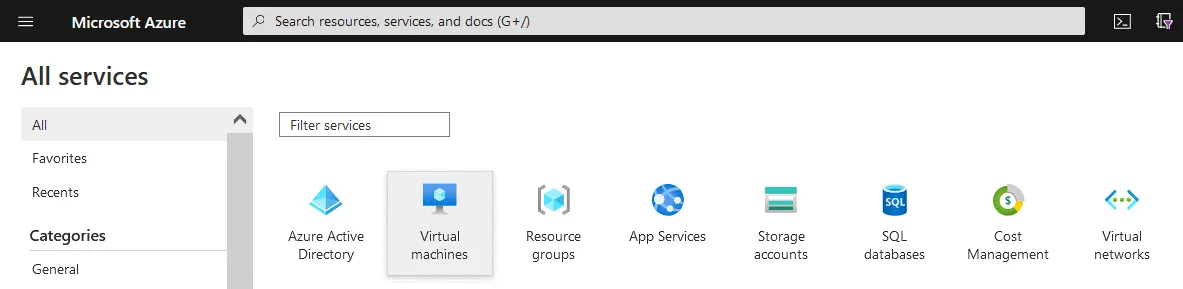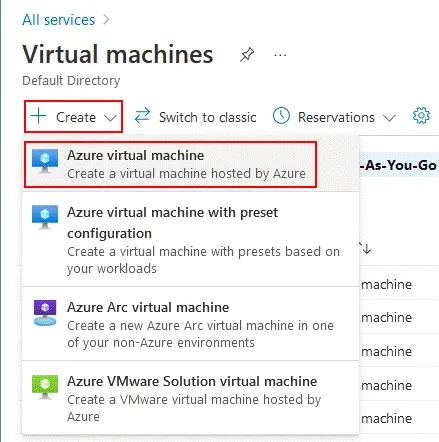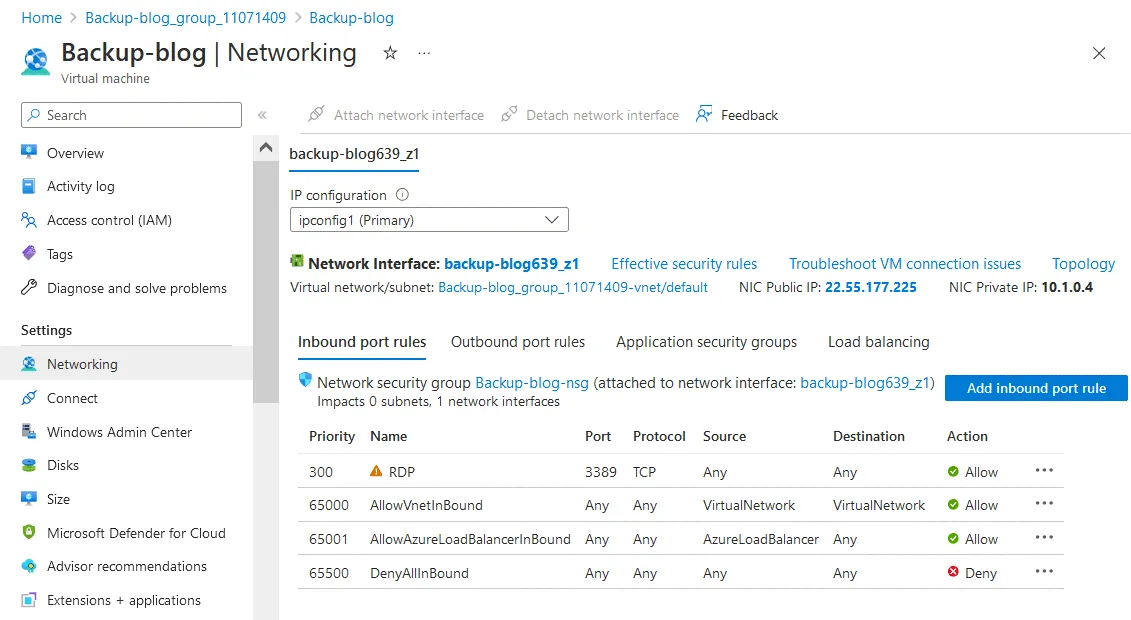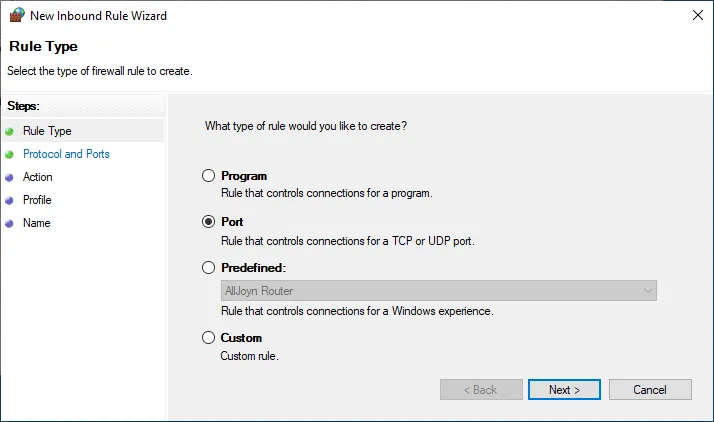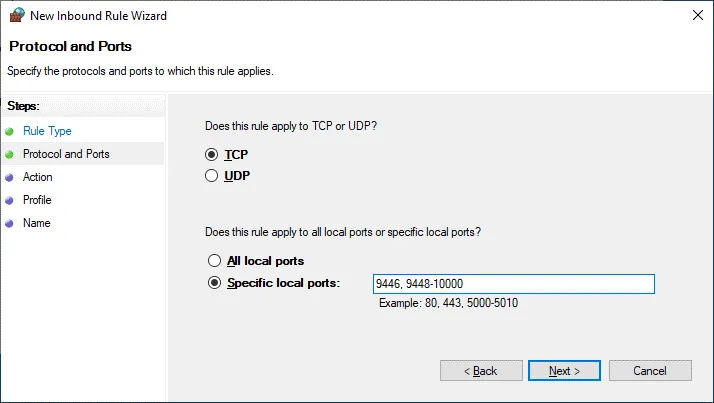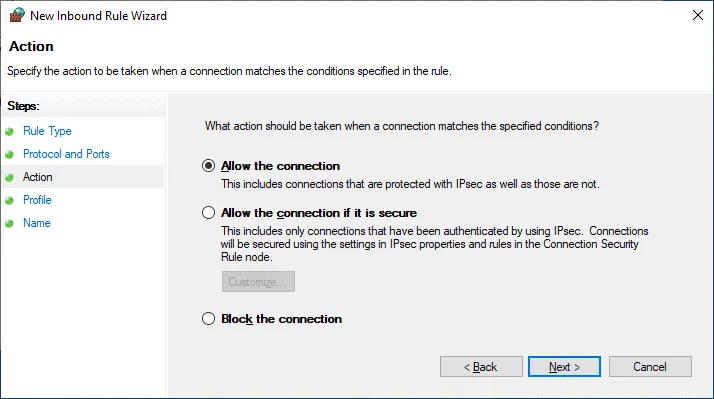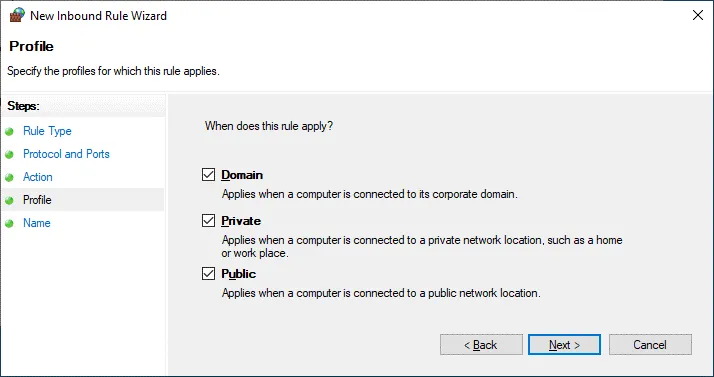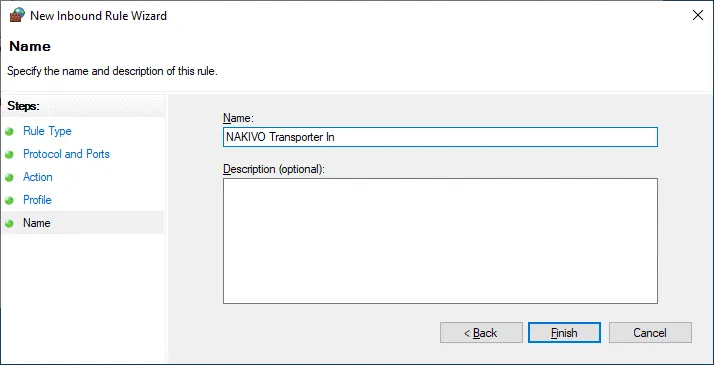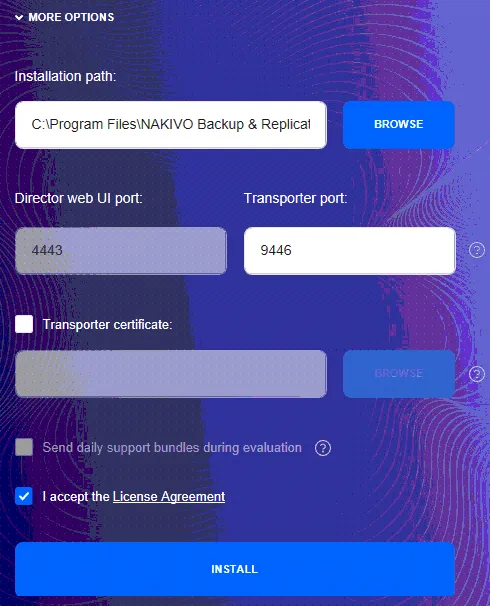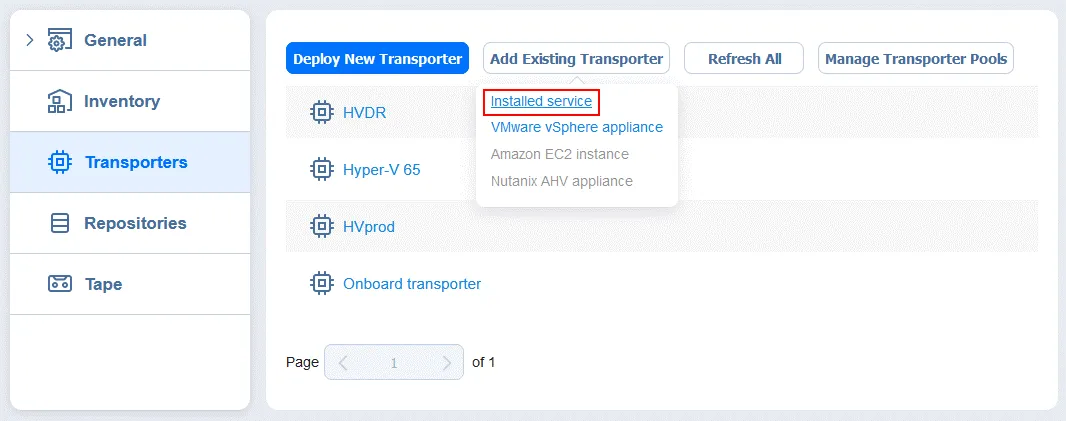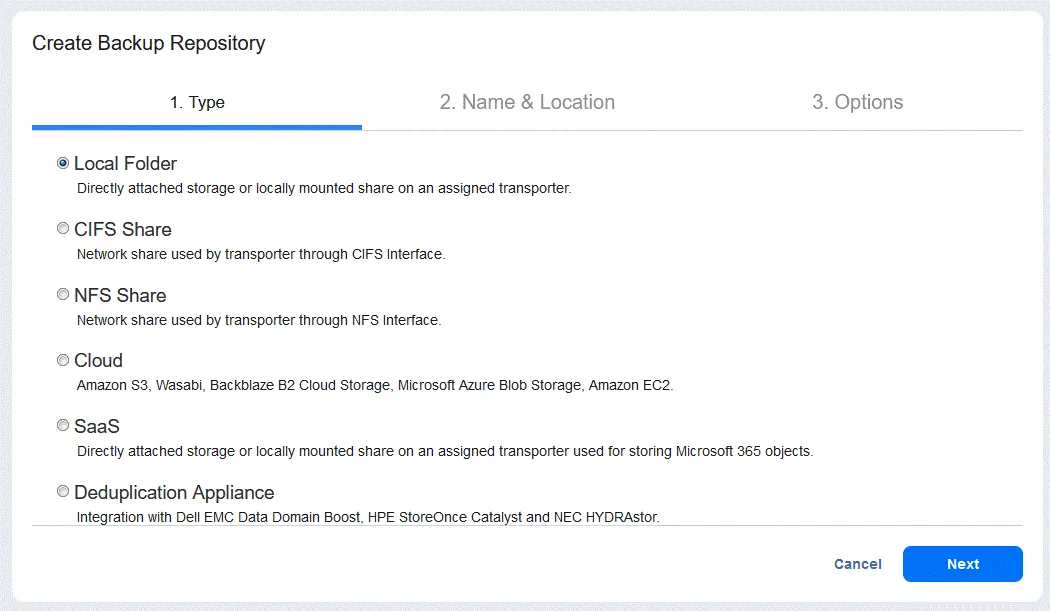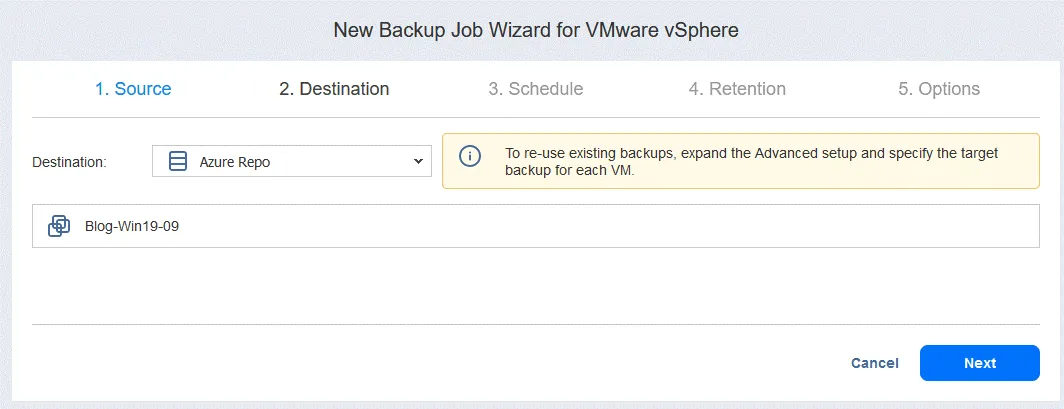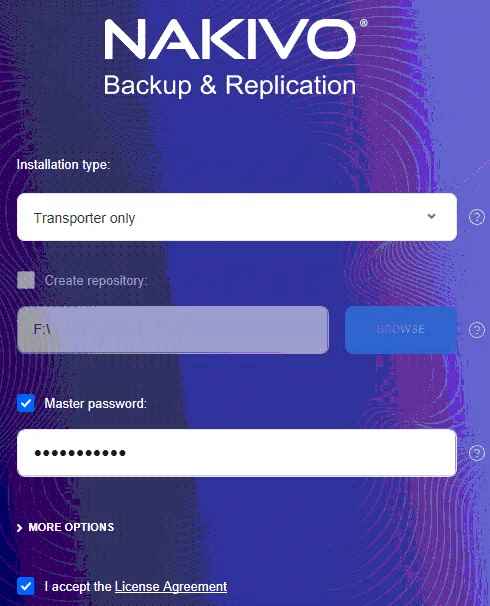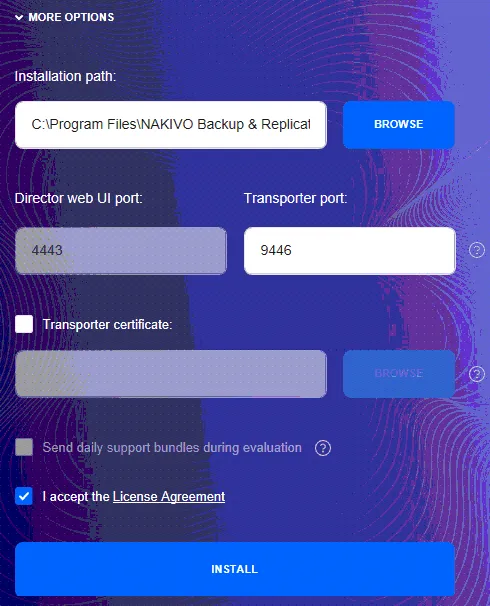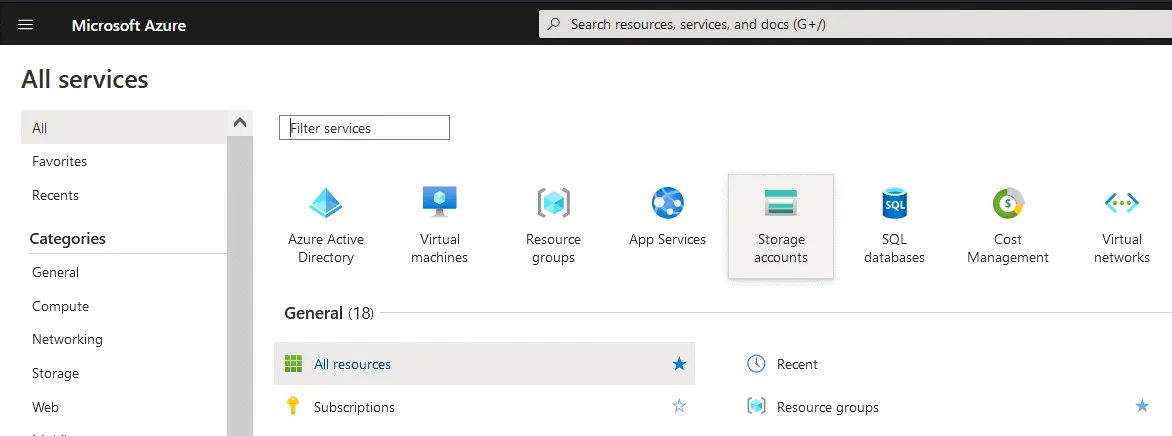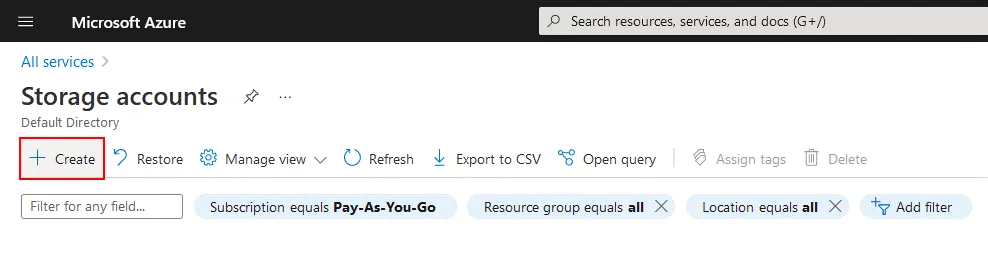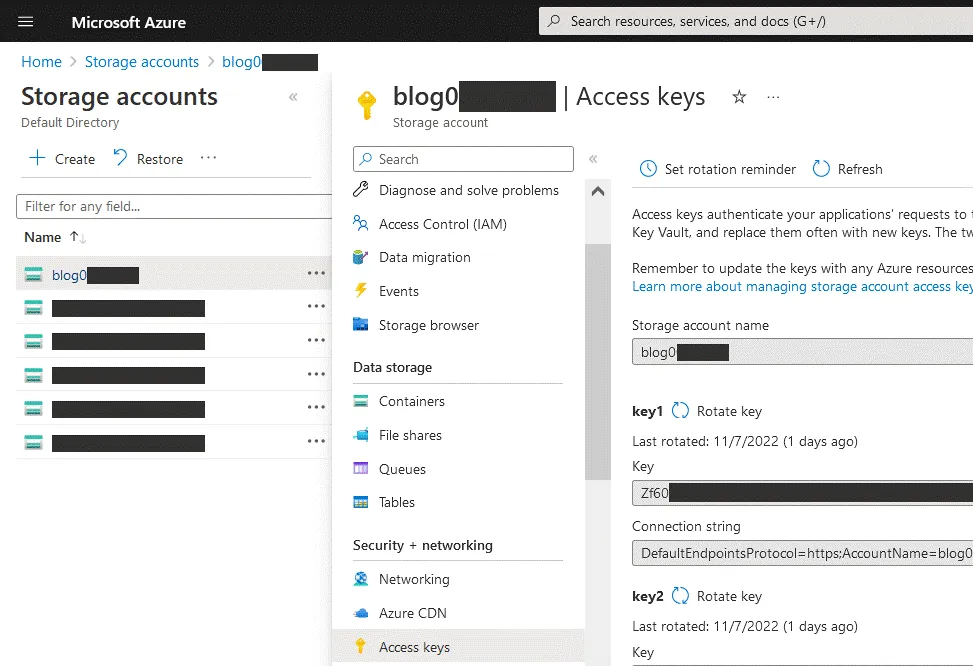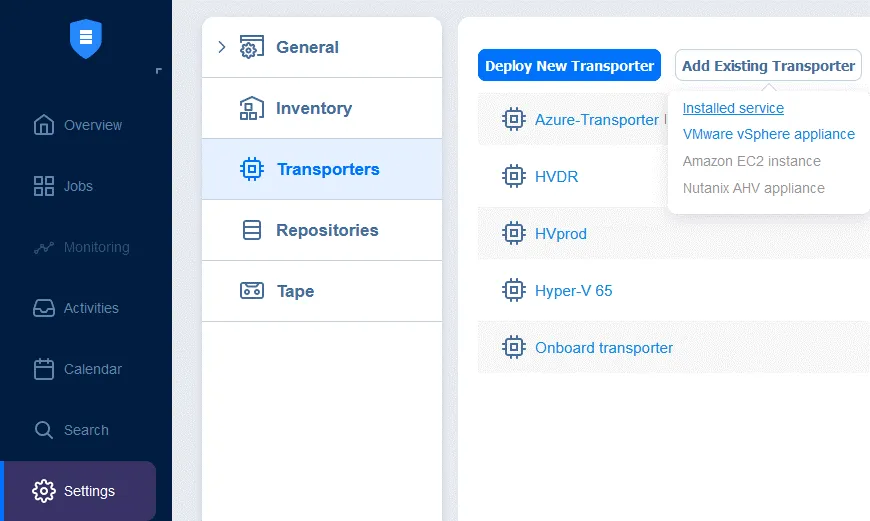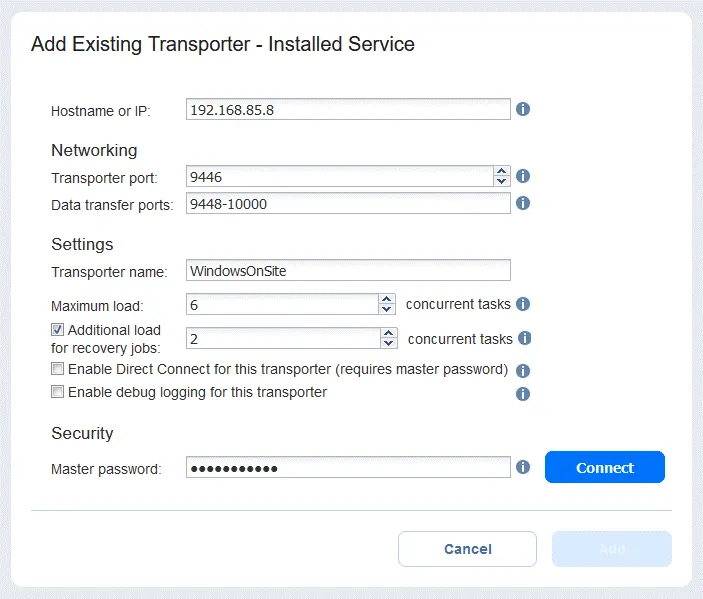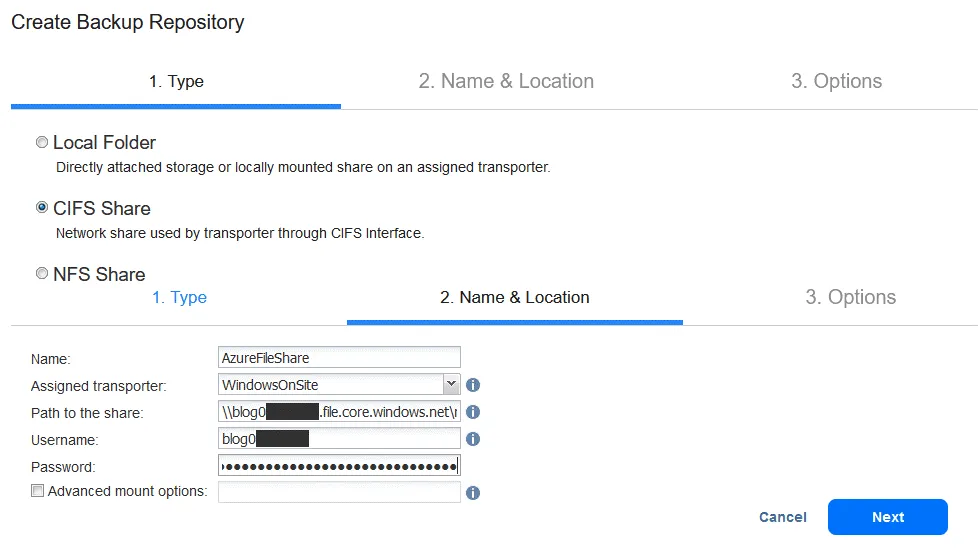Um dos requisitos para o backup e recuperação bem-sucedidos de máquinas virtuais é armazenar os dados de backup na nuvem como uma cópia externa. Os backups externos são essenciais, pois protegem as organizações contra possíveis perdas de dados quando a infraestrutura de backup local, bem como o site de produção, estão indisponíveis. Esta melhor prática para garantir resiliência é conhecida como a regra de backup 3-2-1. De acordo com ela, você precisa armazenar 3 cópias dos dados em 2 tipos diferentes de mídia de armazenamento com 1 cópia mantida externamente.
O Microsoft Azure é uma ótima opção de armazenamento em nuvem para backups, especialmente em ambientes Microsoft, pois oferece integração com outros serviços como Active Directory e Microsoft 365, entre outros benefícios. Neste post do blog, vamos dar uma olhada na configuração do backup de VM para o Microsoft Azure com o NAKIVO usando dois métodos.
Observação que este post do blog abrange o backup para o armazenamento de arquivos Azure e não o backup para o Armazenamento de Blobs Azure.
Métodos para Conectar o Backup & Replicação NAKIVO ao Azure
O Backup & Replicação NAKIVO é uma solução abrangente de backup e recuperação para diferentes infraestruturas, incluindo VMware vSphere e Microsoft Hyper-V. Você pode usar a solução para criar backups diretos em armazenamentos em nuvem de objetos públicos como Azure Blob, Amazon S3, Wasabi e Backblaze B2. A solução é composta por 3 componentes principais:
- Diretor, o principal componente fornecendo a interface
- Transportador, o serviço responsável por transferências de dados
- Repositório de Backup
Às vezes você pode querer usar armazenamento de arquivos na nuvem e evitar os custos de armazenamento de objetos na nuvem em seu ambiente Azure. Existem dois métodos que podemos usar para enviar backups do NAKIVO Backup & Replication para a nuvem Azure:
- Método 1:
- Criar uma VM Azure e implantar um Transportador nessa VM
- Conectar este Transportador à máquina local que executa a implantação completa do NAKIVO Backup & Replication (Diretor e Transportador)
- Criar um repositório de backup na VM Azure na qual o Transportador está instalado.
- Método 2:
- Criar uma conta de armazenamento e uma compartilhamento SMB no Azure, configurar um Transportador localmente e criar um repositório de backup no compartilhamento SMB no Azure.
O guia usa o backup do VMware para Azure como exemplo, mas você pode usar o mesmo fluxo de trabalho para o backup do Hyper-V para Azure e para fazer backup de outras cargas de trabalho para Azure com a solução NAKIVO.
Método 1: Provisionamento de uma VM no Azure
O primeiro método para criar backups de VMs no Azure envolve a instalação de uma solução NAKIVO em uma máquina local e, em seguida, a instalação de outro componente de solução para transferência de dados – Transporter – em uma VM no Azure. Vamos detalhar os passos.
Criando uma VM no Azure
Primeiro, provisionamos uma nova máquina virtual (nome, tipo de disco, nome de usuário, senha, grupo de recursos, etc.). Em nosso exemplo, provisionamos uma VM do Windows Server 2019 no Azure:
- A new wizard opens for creating a VM. Here are the steps that you need to configure:
- Básico
- Dê à VM um nome (Backup-blog no nosso caso).
- Selecione imagem (usamos Windows Server 2019), arquitetura de VM e tamanho da VM.
- Defina o nome de usuário para o login do Windows e a senha.
- Especifique as portas de entrada pública permitidas. Permitimos temporariamente TCP 3389 para conexões de desktop remoto para gerenciar nossa VM do Windows Server durante a configuração.
Nota: Por motivos de segurança, é altamente recomendável desativar o Protocolo de Desktop Remoto ou RDP para acesso público (em interfaces de rede WAN) após a conclusão da configuração.
- Discos. Por padrão, um disco virtual é criado para o sistema operacional (volume C:) e um disco não persistente é anexado para arquivos temporários e operação de VM (volume D:). Vamos criar um disco virtual adicional para ser usado apenas para armazenar backups de VM e usar esse armazenamento de disco para backup do VMware para o Azure (ou para outras cargas de trabalho como backup do Hyper-V para o Azure).
Observe que não é necessário selecionar armazenamento SSD com o melhor desempenho para armazenar backups. Usar HDD é suficiente neste caso e permite economizar custos no Azure.
Clique em Criar e anexar um novo disco para criar um disco persistente dedicado para backups de VM no Azure.
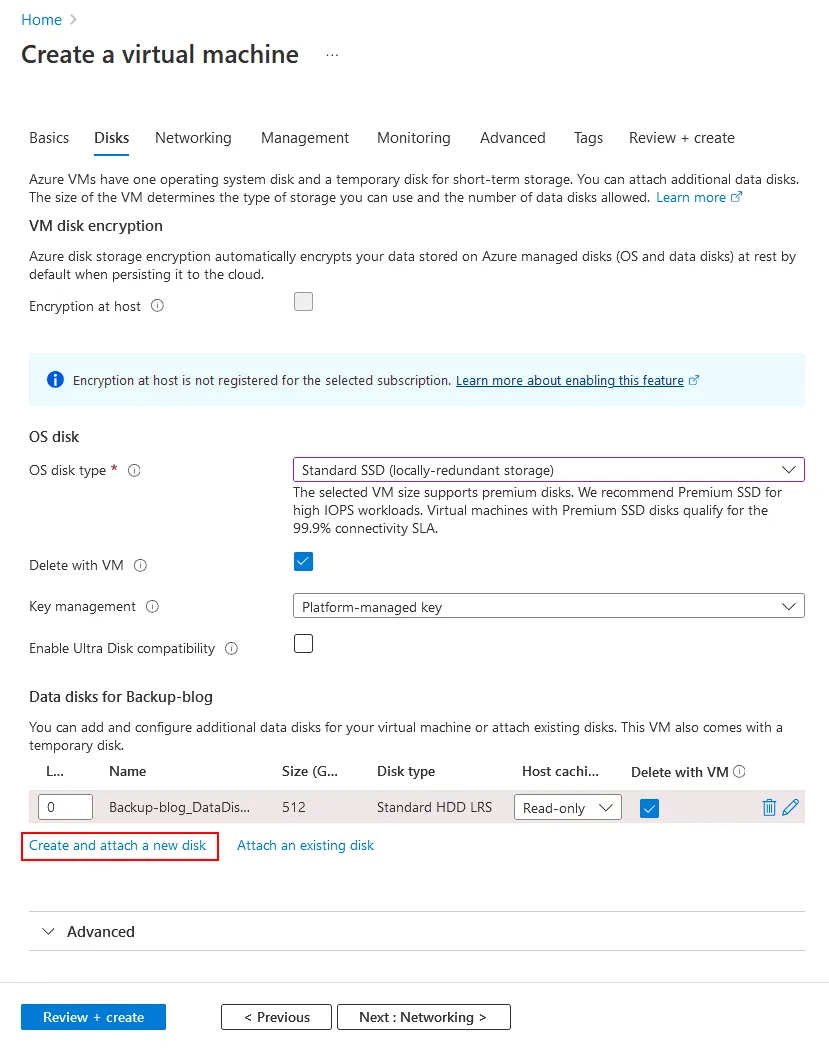
Na página de criar um novo disco, verifique ou edite o nome do disco, selecione um tipo de origem e selecione um tamanho (certifique-se de que é suficiente para armazenar seus backups do VMware no Azure).
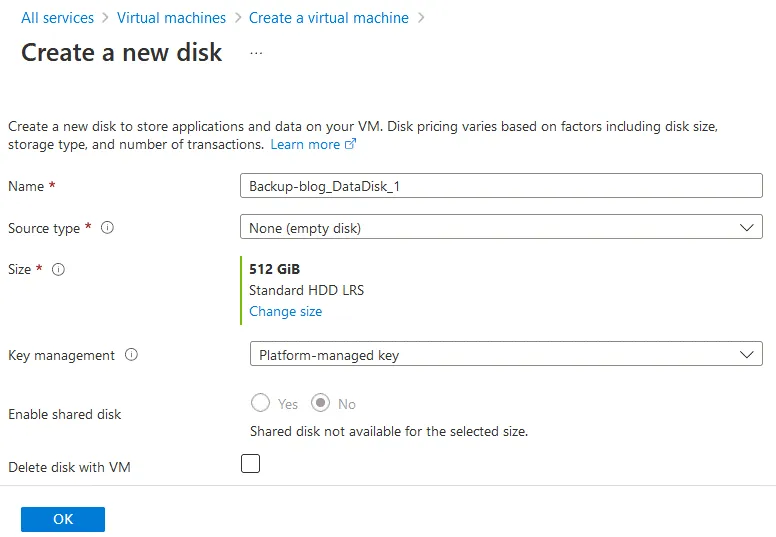
- Rede. Você pode configurar as interfaces de rede necessárias e as configurações relacionadas com base nos seus requisitos. Voltaremos às configurações de rede mais tarde, porque devemos ajustá-las para permitir o tráfego específico do NAKIVO para a nossa VM do Azure.
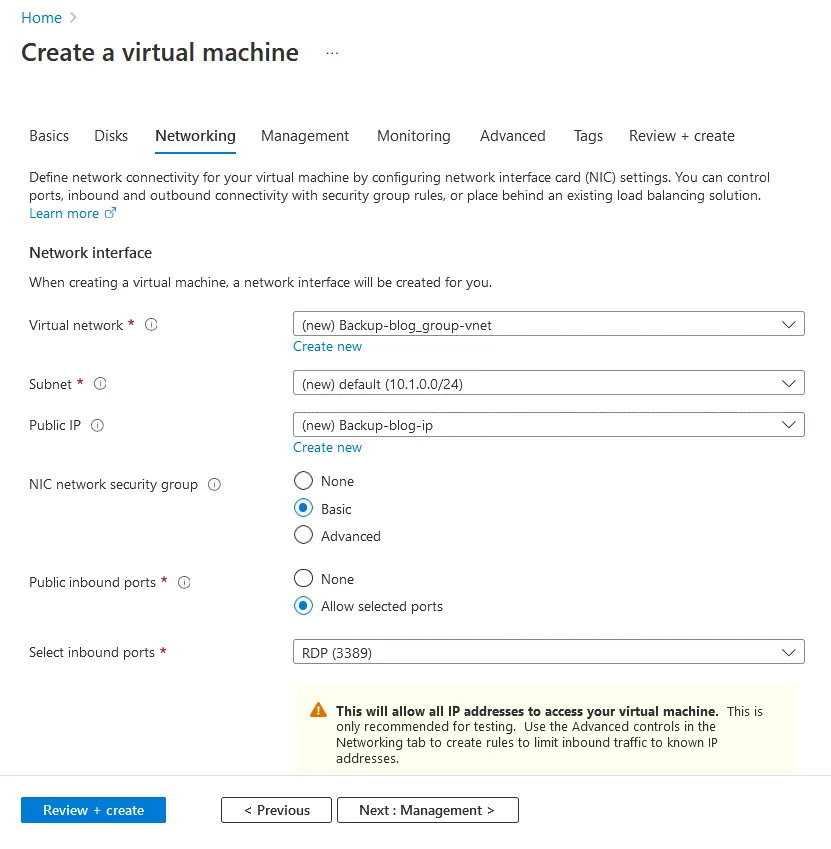
- Gerenciamento, Monitoramento, Avançado e Tags. Não há configurações especiais que precisam ser configuradas para backup do VMware para o Azure, e você pode manter as configurações padrão para essas etapas.
- Rever + criar. Revise as configurações aqui e faça os ajustes necessários. Um aviso sobre a porta aberta para acesso RDP também é exibido. Clique em Criar para concluir a criação da VM.
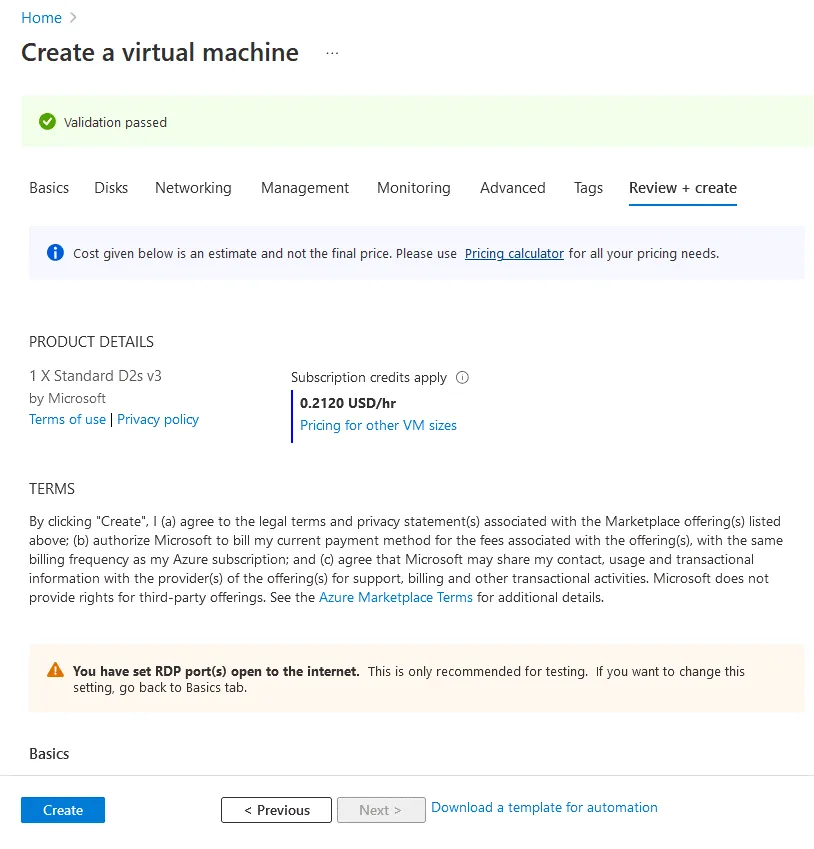
- A VM do Azure foi criada. Você pode ver um link para o grupo de recursos da VM e o botão Ir para recurso para abrir a página da VM com as configurações.
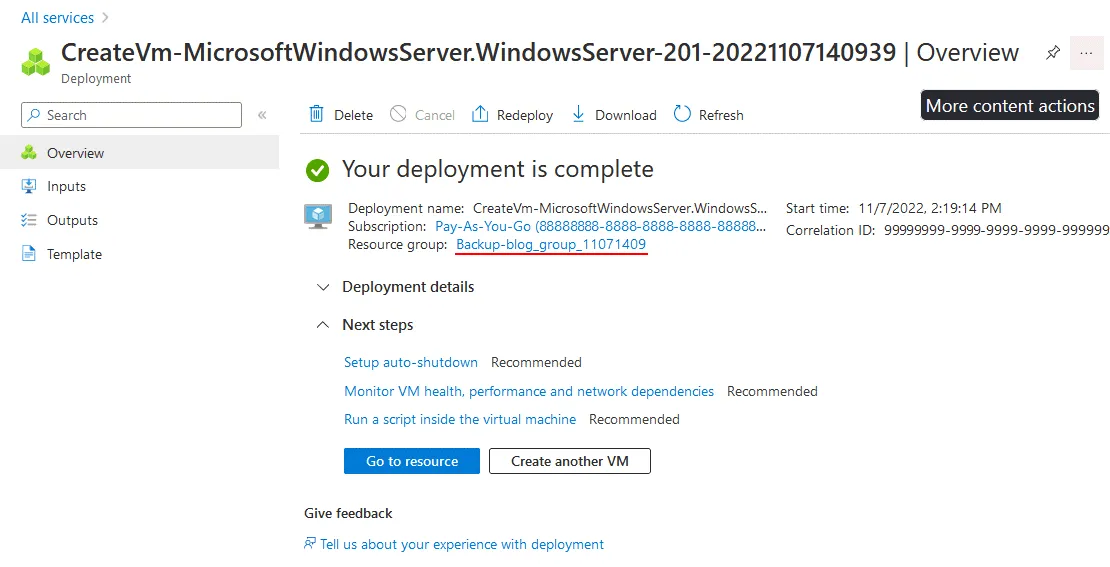
Configurações de rede para a VM do Azure
Após criar a VM do Azure, você deve ajustar as configurações de rede para atender aos requisitos de rede do NAKIVO Backup & Replicação.
- Na página de recursos da VM, vá para Configurações > Rede para ajustar as configurações do firewall no Azure. Observe o IP público do NIC (22.55.177.225 no nosso caso). Vamos precisar deste endereço IP da WAN mais tarde ao configurar as configurações para backup do Hyper-V ou VMware para o Azure na solução NAKIVO. Para uma segurança mais forte, você pode editar a regra de RDP de entrada e definir apenas o seu endereço IP da WAN (ou o endereço IP da WAN da sua organização) como o único endereço IP de origem para permitir conexões com a VM do Azure.
É necessário configurar o firewall para permitir tráfego de entrada nas portas TCP usadas para comunicação entre os Transporters da NAKIVO.
- TCP 9446 é uma porta usada para comunicação entre os Transporters.
- TCP 9448-10000 é um intervalo de portas usado para transferência de dados.
- A janela Adicionar regra de segurança de entrada é aberta. Defina os seguintes parâmetros:
- Origem: Qualquer (ou defina um endereço IP da WAN a partir do local onde sua solução NAKIVO com o Transporter está instalada)
- Intervalos de porta de origem: *
- Destino: Qualquer
- Serviço: Personalizado
- Intervalos de porta de destino: 9446
- Protocolo: TCP
- Ação: Permitir
- Nome: Insira o nome da regra ou deixe um nome padrão. Clique em Adicionar para finalizar.

- Siga os mesmos passos para adicionar uma nova regra para o intervalo de porta para tráfego de transferência de dados e defina os Intervalos de porta de destino:
9448-10000
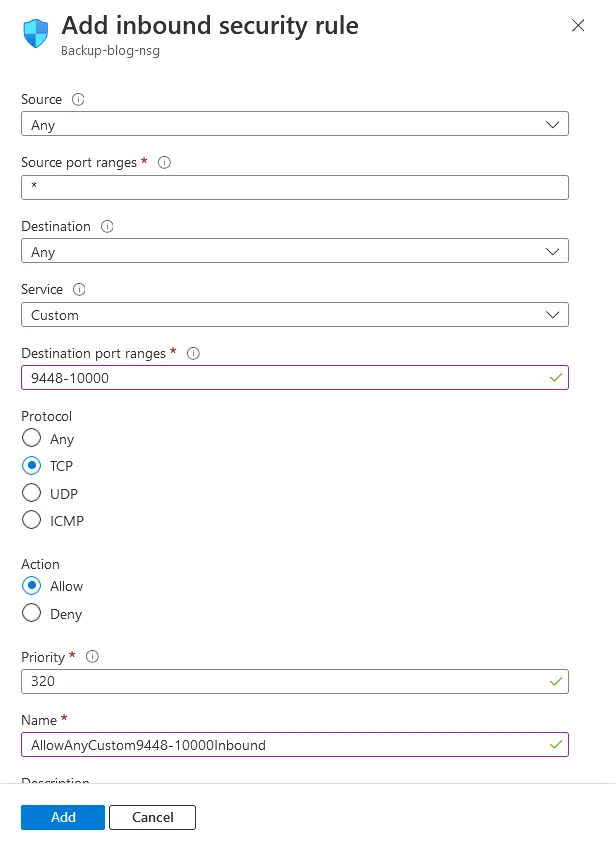
Configuramos o firewall no Azure para atender aos requisitos de backup.
Configuração do Firewall do Windows para a VM do Azure
Em seguida, devemos configurar configurações de firewall semelhantes dentro do Windows Server 2019 VM em execução no Azure. Adicione uma regra de firewall na VM do Windows do Azure. Conecte-se à VM do Azure via RDP usando o endereço IP público da VM para este fim.
- Abra o Windows Firewall: Iniciar > Painel de Controle > Firewall do Windows Defender.
- Clique com o botão direito em Regras de Entrada e clique em Nova Regra no menu de contexto.
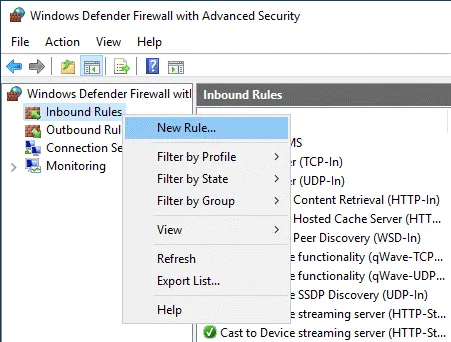
- O Assistente de Nova Regra de Entrada Aqui estão os passos que você precisa seguir:
- Protocolos e Portas.
Defina os parâmetros da seguinte forma:
TCP
Portas locais específicas: 8446, 9448-10000
Após configurar o firewall no Azure e dentro da VM do Windows no Azure, podemos prosseguir para configurar o backup do VMware para o Azure no NAKIVO Backup & Replication.
Instalando o NAKIVO Transporter
Agora, executamos o instalador do NAKIVO Backup & Replication para Windows em nossa máquina virtual no Azure.
- Para o tipo de instalação, escolha a instalação apenas do Transportador. Se escolhermos a Solução completa, também estaríamos instalando o componente Diretor, que precisaria de sua própria conexão com nosso inventário VMware ou Hyper-V. No entanto, queremos usar nosso servidor e conexão de inventário existentes do Diretor para nosso ambiente de produção e apenas usar nosso recurso em nuvem como Transportador e Repositório de Backup.
O Diretor está instalado em uma máquina local no escritório, no nosso caso. Insira a senha mestra para melhor segurança.
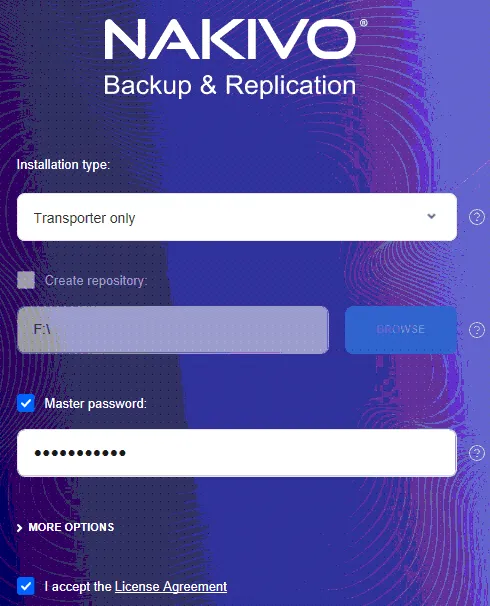
- Para ver detalhes adicionais sobre a instalação, você pode clicar em Mais Opções na tela de instalação. Como mencionado anteriormente, existem considerações de conectividade de rede a serem feitas em nossa configuração para nuvem. Vamos manter a porta Transporter padrão em 9446.
Se você precisar usar uma porta diferente, também pode configurá-la aqui. Você precisa garantir que os firewalls entre as máquinas que executam os Transporters e o Diretor permitam o tráfego através dessa porta. Isso inclui nossa configuração de grupo de segurança de rede Azure.
- Depois de clicarmos em Instalar e a instalação ser concluída, veremos os próximos passos serem concluídos em nosso servidor Director. Basicamente, precisamos adicionar o novo Transportador de nuvem ao nosso ambiente NAKIVO e, em seguida, criar um novo repositório na nuvem usando esse Transportador de nuvem.
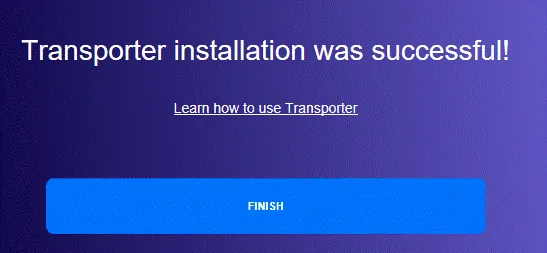
Anexando o Transportador em execução no Azure
Abaixo, entramos no dispositivo servidor do Diretor de Backup & Replicação NAKIVO e navegamos até a configuração do Transportador indo para Configurações > Transportadores > Adicionar Transportador Existente > Serviço Instalado.
- Insira o endereço IP da máquina virtual do Transportador do Azure que provisionamos acima (o endereço IP público de nossa VM do Azure é 22.55.177.225).
Certifique-se de corresponder a porta do Transportador à porta que você especificou na instalação do Transportador, se for diferente do padrão (usamos as portas TCP padrão 9446, 9448-10000).
- Digite a senha mestra se você tiver definido esta senha no Transporter instalado na VM do Azure Windows.
- Finalmente, nomeie o Transporter. Para uma identificação mais fácil, estamos simplesmente chamando-o de Azure Transporter.
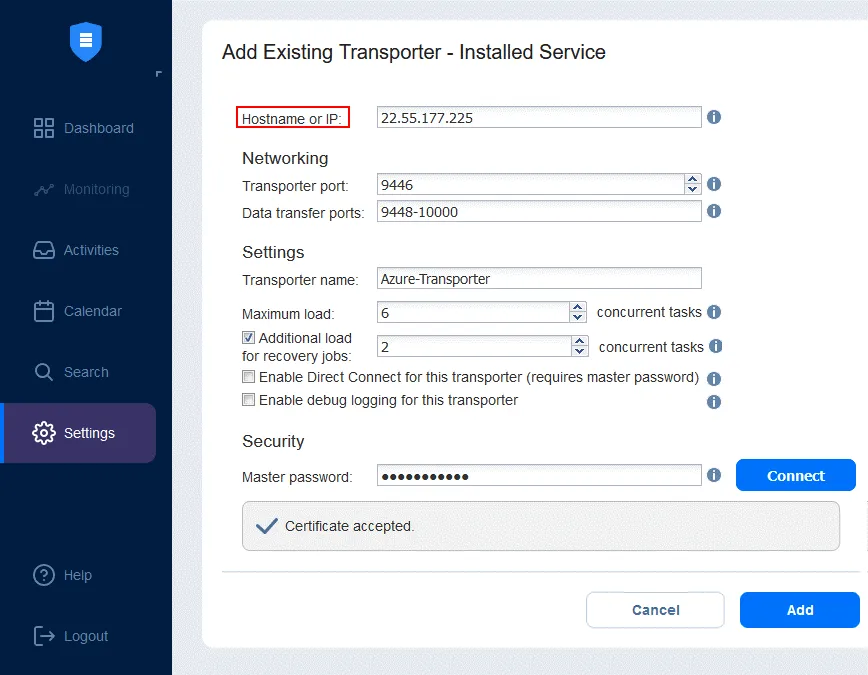
Uma vez que a instalação do Azure Transporter for concluída com sucesso, você pode expandir este Transporter e ver as propriedades configuradas.
Criando um repositório de backup no Azure
Agora, podemos criar um novo repositório na nuvem do Azure que é necessário para o backup do VMware ou Hyper-V para o Azure. Vá para Configurações > Repositórios e clique em Adicionar Repositório de Backup > Criar novo repositório de backup.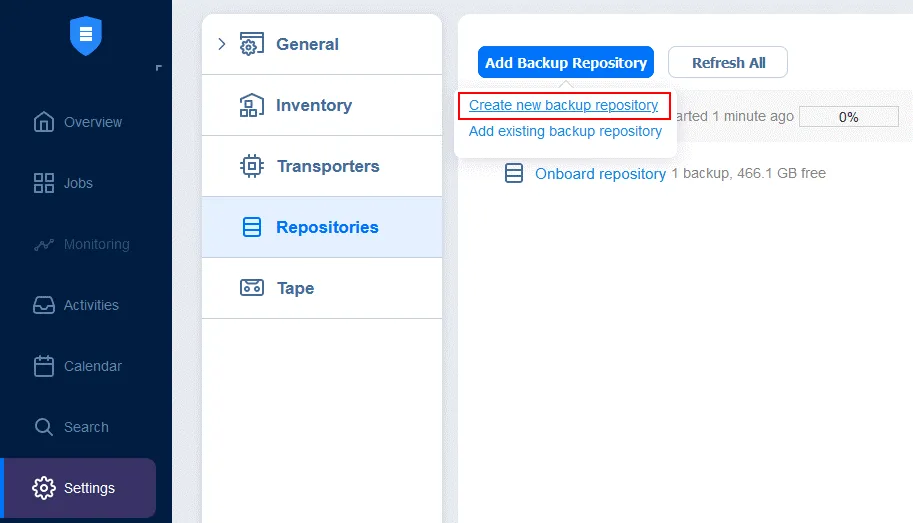
- Especifique nome e localização.
Aqui escolhemos usar nosso Transportador atribuído, ou seja, Transportador Azure. Além disso, observe que o Caminho para a pasta local está definido como F:\, que é o volume localizado no disco virtual dedicado anexado ao nosso VM Azure. O NAKIVO Backup & Replication criará automaticamente um diretório NAKIVOBackup dentro do diretório que especificarmos.
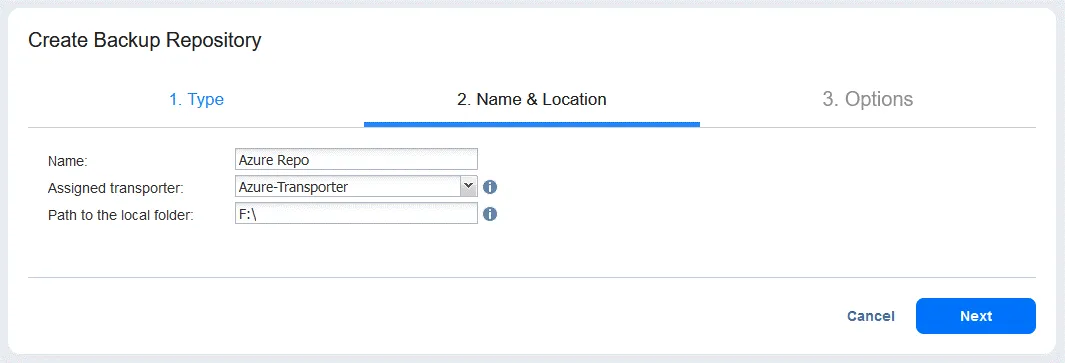
- Você pode deixar as configurações padrão nas Opções.
Abaixo, depois de especificarmos a unidade F:\ para nosso repositório, vemos o diretório NAKIVOBackup criado juntamente com os arquivos e pastas padrão para o repositório. (C: é o sistema, D: é para arquivos temporários, E: é a unidade de DVD virtual e F: é o disco para backups).
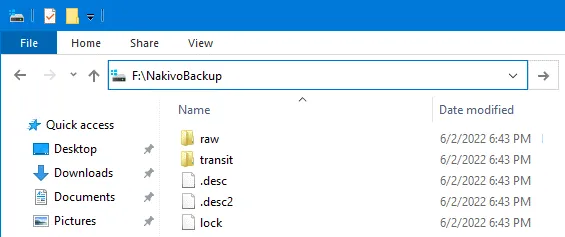
Executando um backup para o Azure
Neste ponto, temos um Transportador funcional e um repositório localizado em nossa nuvem Azure. Agora podemos selecioná-lo como destino para nossos trabalhos de backup e cópia de backup, assim como faríamos com qualquer outro destino de backup.
- Vá para Trabalhos no painel de controle NAKIVO e clique em Criar > Trabalho de backup VMware vSphere para prosseguir com o backup do VMware para o Azure. Se precisar executar um backup do Hyper-V para o Azure, selecione a opção correspondente neste menu. Da mesma forma, você pode iniciar um trabalho de backup para todas as fontes suportadas.
- Selecione os itens necessários para fazer backup. Selecionamos uma VM VMware em nosso exemplo.
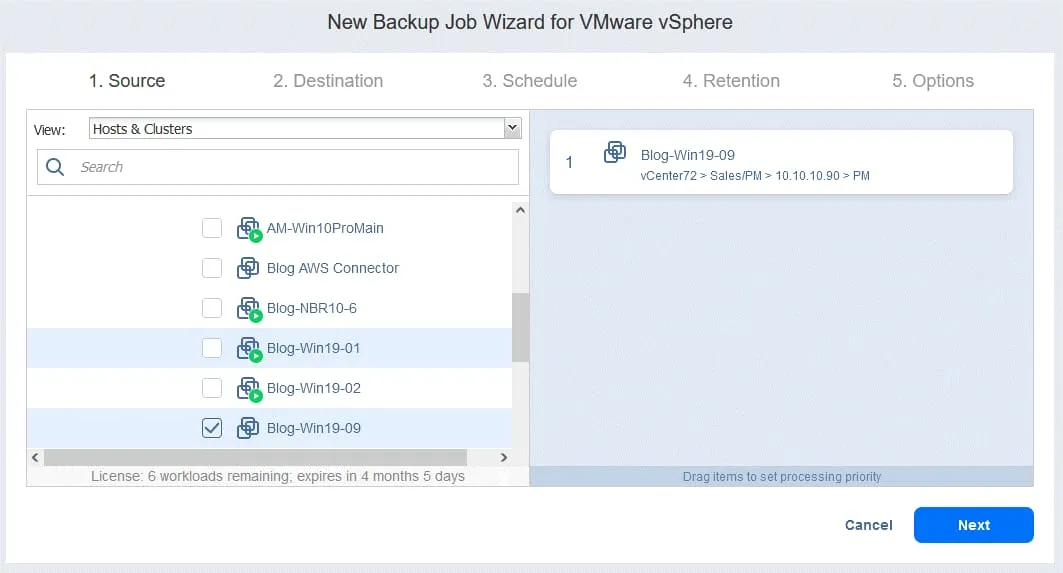
Complete os outros passos do assistente de backup para finalizar a configuração do backup do VMware para o Azure.
Método 2: Copiando Backups via Protocolo SMB
Este método usa o protocolo SMB para copiar os backups do NAKIVO para o compartilhamento de arquivos na nuvem. O compartilhamento de arquivos pode ser provisionado sem usar uma máquina virtual no Azure – simplesmente provisionamos um compartilhamento de arquivos em uma conta de armazenamento.
O método do compartilhamento de arquivos depende de um Transporter do Windows local usado para se conectar a um compartilhamento de arquivos na nuvem. A razão pela qual temos que usar um Transporter do Windows são as limitações técnicas dos Transporters baseados em Linux e NAS com compartilhamentos de arquivos do Azure.
Vamos dar uma olhada em como configurar este método para backups na nuvem do Azure.
Provisionando um Transporter do Windows local
O primeiro passo é provisionar um serviço de Transporter em um servidor Windows para se conectar ao compartilhamento de arquivos do Azure.
Faça nota da porta do Transporter e faça as exceções de firewall apropriadas em todos os firewalls intermediários para evitar problemas com a comunicação de rede. Podemos ver isso selecionando o link Opções na caixa de diálogo de instalação, que expande os detalhes, incluindo a porta usada.
Criando um compartilhamento de arquivo Azure
Agora que temos um Transporter do Windows local, podemos criar o compartilhamento de arquivo no Azure.
- Agora, crie uma nova conta de armazenamento para ser usada para criar um compartilhamento de arquivo. Estamos usando um grupo de recursos existente.
- Crie uma conta de armazenamento completando as etapas. Os principais passos são definir um nome para a conta de armazenamento e selecionar uma região.
O nome da conta de armazenamento será usado como nome de usuário para acessar o compartilhamento. Nomeamos a conta de blog0000.
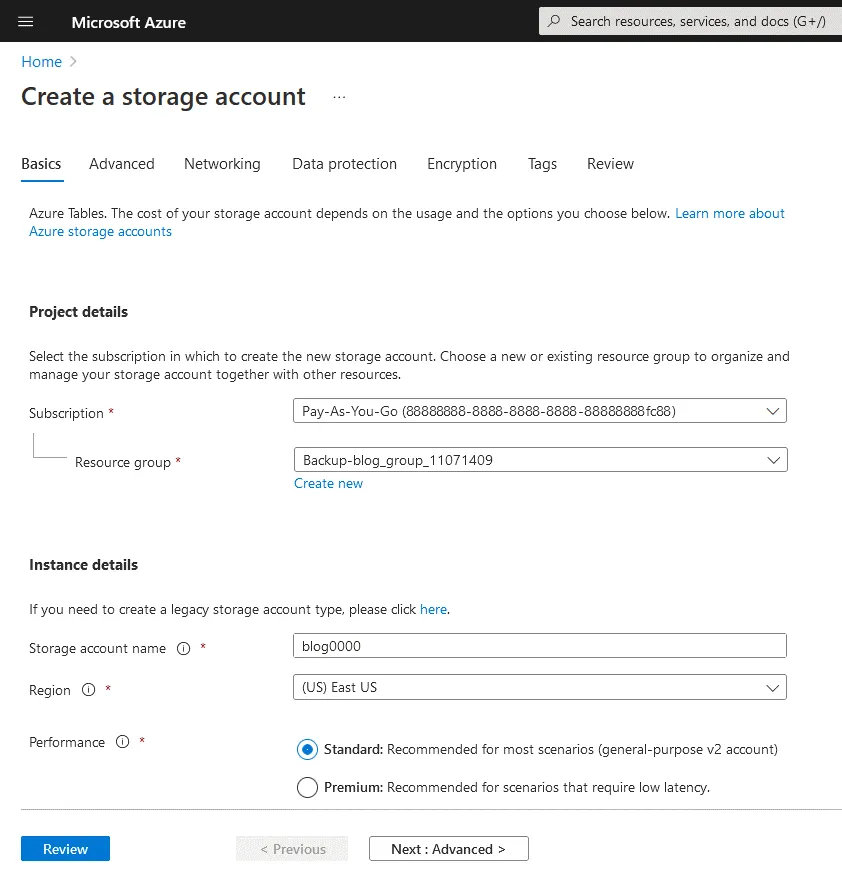
- Depois de selecionar a conta de armazenamento criada, vá para Armazenamento de dados > Compartilhamentos de arquivos.
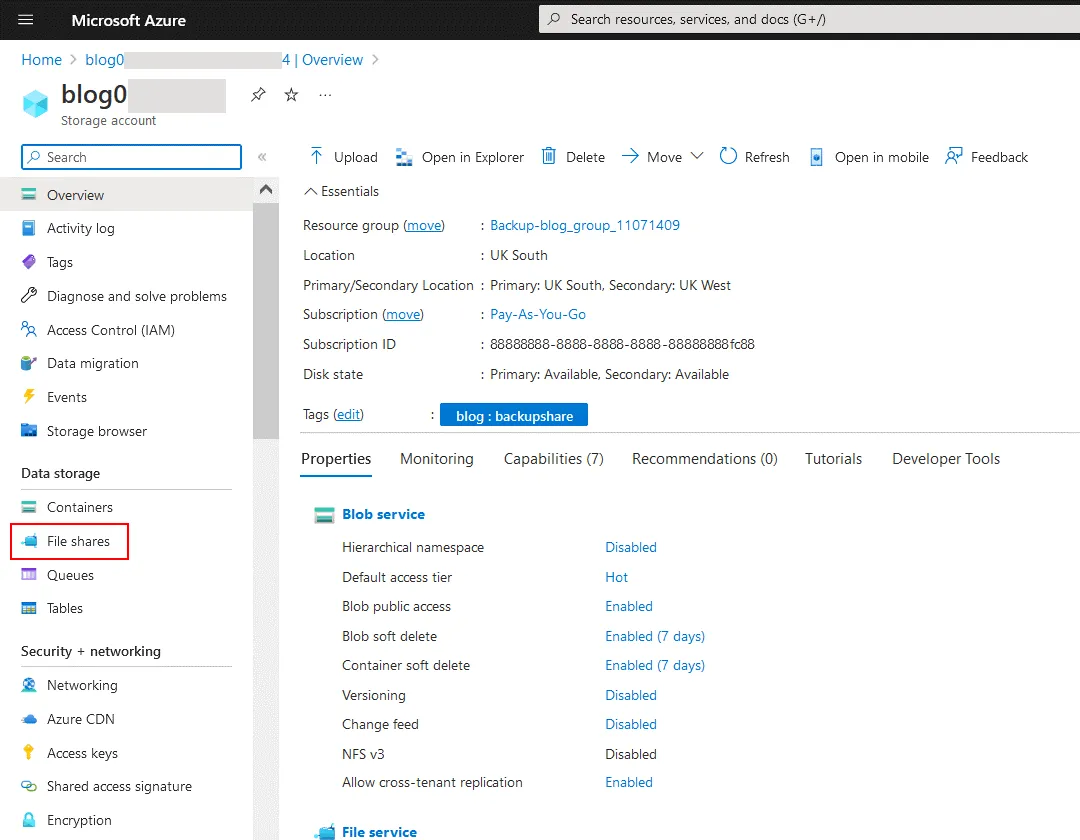
- Na página Compartilhamentos de Arquivos da sua conta de armazenamento, clique em Compartilhamento de Arquivo para adicionar um novo compartilhamento de arquivo.
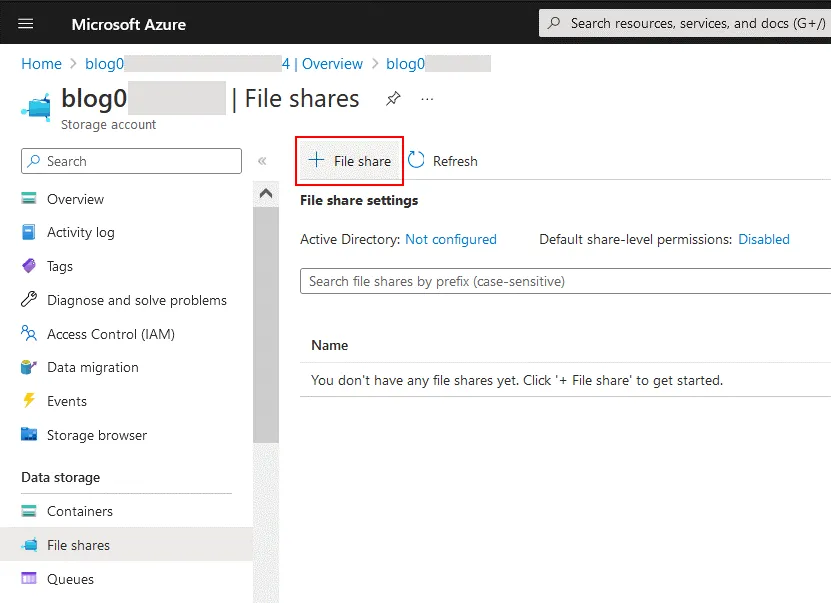
-
Aqui criamos um novo compartilhamento de arquivo chamado nakshare. A cota basicamente define o limite de armazenamento no compartilhamento de arquivo para que você possa controlar a quantidade máxima de dados que é copiada para o compartilhamento. Clique em Criar.
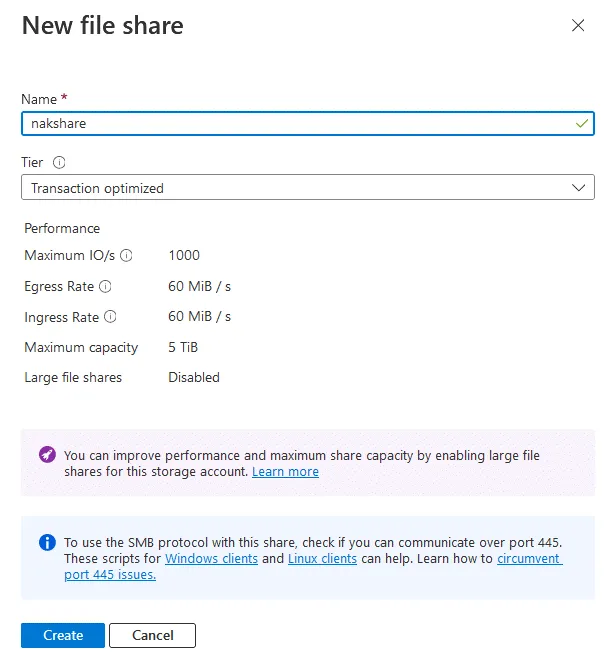
- Agora precisamos encontrar o nome de usuário e a senha. Para fazer isso, clique no novo compartilhamento de arquivos e em seguida clique Conectar.
Um painel no lado direito da janela se abre. Este painel contém três guias: Windows, Linux e macOS. Como instalamos um Transporter em uma máquina Windows, selecionamos a guia Windows. Selecione uma letra de unidade à qual você deseja montar o compartilhamento de arquivos SMB em sua máquina Windows, por exemplo, S. Em seguida, clique em Mostrar script para obter um script com o endereço e credenciais para se conectar ao compartilhamento criado.
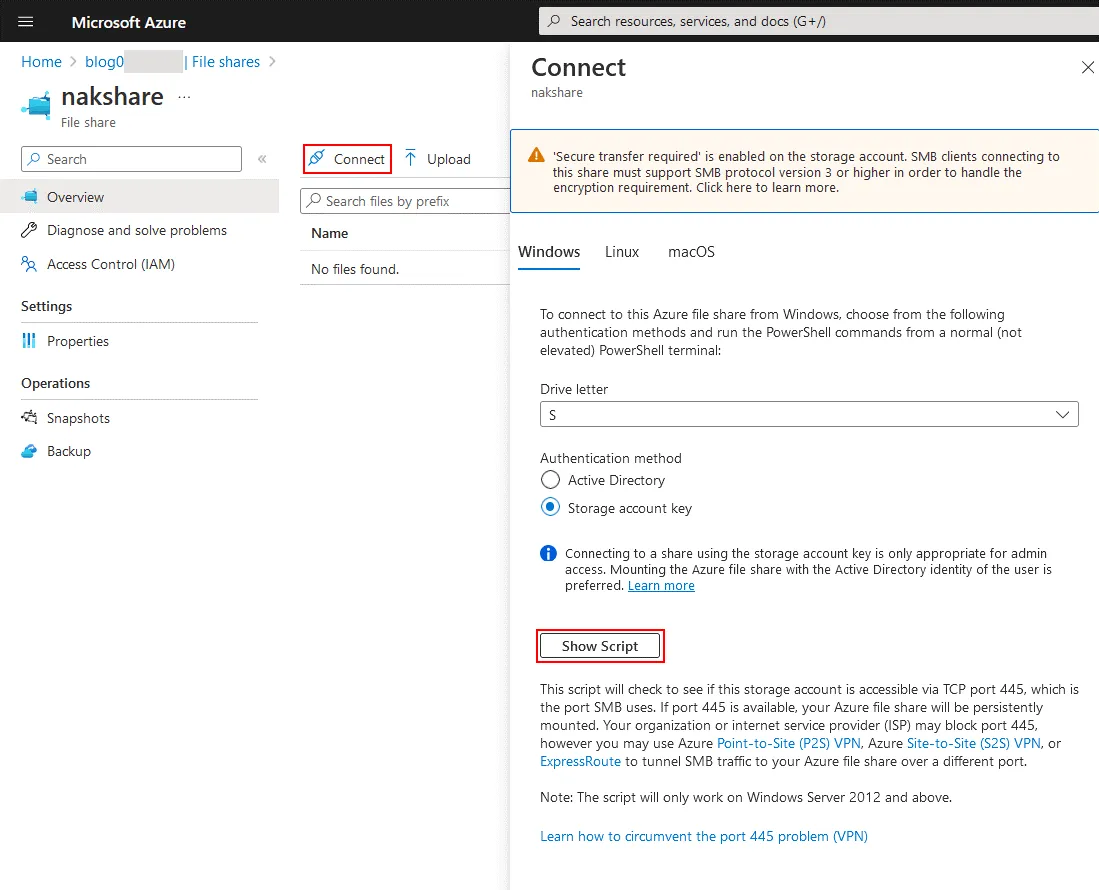 Isto abrirá uma caixa contendo uma declaração net use real com o caminho do compartilhamento de arquivos bem como o nome de usuário e senha exatamente como você digitaria em um prompt de comando com net use. Conforme mencionado na caixa de conexão, precisamos garantir que tenhamos a porta 445 aberta para tráfego de entrada. A porta TCP 445 é necessária para o funcionamento do protocolo SMB.
Isto abrirá uma caixa contendo uma declaração net use real com o caminho do compartilhamento de arquivos bem como o nome de usuário e senha exatamente como você digitaria em um prompt de comando com net use. Conforme mencionado na caixa de conexão, precisamos garantir que tenhamos a porta 445 aberta para tráfego de entrada. A porta TCP 445 é necessária para o funcionamento do protocolo SMB.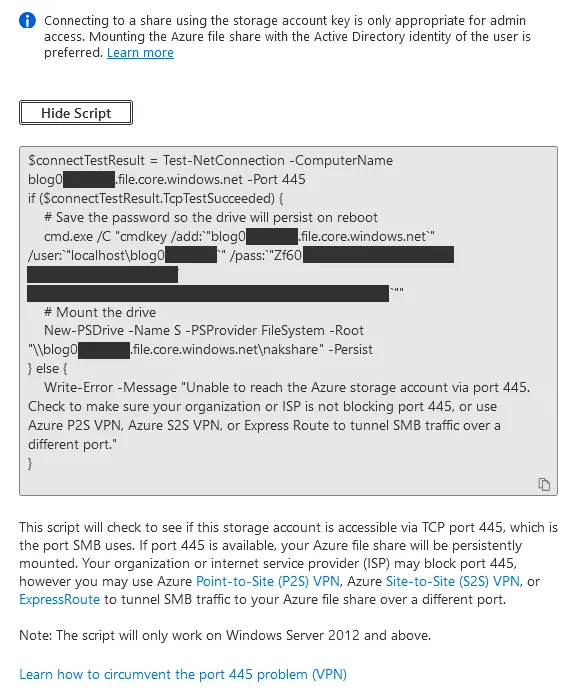
Um exemplo do script para se conectar ao compartilhamento SMB no Azure para Windows:
$connectTestResult = Test-NetConnection -ComputerName blog0000.file.core.windows.net -Port 445
if ($connectTestResult.TcpTestSucceeded) {
# Salve a senha para que a unidade persista na reinicialização
cmd.exe /C “cmdkey /add:`”blog0000.file.core.windows.net`” /user:`”localhost\blog0000`” /pass:`”Zf60****************************************************************************`””
# Montar a unidade
New-PSDrive -Name S -PSProvider FileSystem -Root “\\blog0000.file.core.windows.net\nakshare ” -Persist
} else {
Write-Error -Message “Não foi possível acessar a conta de armazenamento do Azure pela porta 445. Verifique se sua organização ou ISP não está bloqueando a porta 445, ou use Azure P2S VPN, Azure S2S VPN ou Express Route para tunelar o tráfego SMB por uma porta diferente.”
}
Copie o caminho compartilhado, nome de usuário e senha, que você precisará posteriormente.
NOTA: Você também pode encontrar suas informações de senha para conexão clicando no nome da conta de armazenamento > Chaves de acesso e então você verá suas chaves de acesso, ou seja, senhas, na janela à direita sob as seções de chaves correspondentes.
Assim, o nome da conta
Podemos testar nossa conexão criando um mapeamento de unidade de rede para o compartilhamento de arquivos do Azure para garantir que tenhamos as informações de conexão corretas.
Adicionando o Transportador existente
Agora, podemos configurar o Backup & Replicação NAKIVO para usar o novo compartilhamento de arquivos do Azure como um novo repositório de backup. Primeiro, adicionamos o Transportador do Windows local já criado, acessando Configurações > Transportadores > Adicionar Transportador Existente > Serviço Instalado.
Informe o endereço IP da máquina em que o Transportador local (local) está instalado. Informe o nome do Transportador, por exemplo, WindowsLocal. Informe a senha mestra, se necessário.
Criando um repositório de backup
Em seguida, criamos um novo repositório de backup e usamos as mesmas informações de conexão que encontramos acima (na interface da web do Azure). Para criar um repositório de backup no compartilhamento SMB remoto, selecione a opção Compartilhamento CIFS na interface da web do Backup & Replicação NAKIVO no primeiro passo do Criar Repositório de Backup assistente e conclua os outros passos do assistente.
Neste exemplo, inserimos as seguintes configurações, que copiamos do script de conexão SMB para Windows exibido no Azure:
- Caminho para o compartilhamento: \\blog0000.file.core.windows.net\nakshare
- Nome de usuário: blog0000
- Senha: Zf60**************************************
Uma vez que adicionamos as informações de conexão, devemos ver o novo repositório adicionado com sucesso.
Agora podemos executar o backup do VMware para o Azure e restaurar a VM a partir do backup do Azure.
Vantagens e Desvantagens dos Dois Métodos
| Método 1: VM Provisionada no Azure | Método 2: Método de cópia SMB | |
| Vantagens |
|
|
| Desvantagens |
|
|
Pensamentos Finais
O NAKIVO é uma plataforma de nuvem diversa que nos permite usar diferentes provedores de nuvem, incluindo Amazon S3, Wasabi, Azure Blob storage e Microsoft Azure. Se você quiser fazer backup dos seus dados diretamente para o Microsoft Azure Blob ou qualquer outro armazenamento em nuvem (como Amazon S3 ou Wasabi), use o NAKIVO Backup & Replication e experimente muitos mais recursos de proteção de dados que a solução oferece.